Repujado o cincelado de una cara o un plano
La función Repujar permite elevar o rebajar un perfil relativo a una cara del modelo según una profundidad y dirección específicas. El área repujada puede aportar una superficie para una calcomanía o ilustración. Un área de repujado con hueco puede proporcionar espacio libre para otro componente en un ensamblaje (no disponible en Inventor LT).
Empiece con un archivo de pieza que contenga un boceto 2D del perfil que desee repujar o cincelar.
- Haga clic en ficha Modelo 3D
 panel Crear
panel Crear  Repujar
Repujar  .
. - Con el Selector de perfil, haga clic en la ventana gráfica para seleccionar uno o varios perfiles (geometría o texto de boceto) para repujar o cincelar. Consejo: Para facilitar la selección, desactive la proyección automática. En el cuadro de diálogo Opciones de la aplicación, ficha Boceto, desactive la opción Proyectar automáticamente las aristas durante la creación de curvas.
-
3. Elija un tipo de repujado:
- Repujado desde cara. Permite elevar el área de perfil.
- Cincelado desde cara. Permite crear un área de perfil.
- Repujado/Cincelado desde plano. Permite añadir y eliminar material del modelo extruyendo en ambas direcciones o en una dirección del plano de boceto. Si se extruye en ambas direcciones, se suprime y añade material según la posición del perfil con respecto a la pieza.
- Especifique las opciones asociadas con el tipo de repujado que se va a realizar:
- Profundidad. (Repujado desde cara y Cincelado desde cara) Permite especificar la profundidad del desfase para el repujado o cincelado del perfil.
- Inclinación. (Repujado/Cincelado desde plano) Permite especificar el grado de inclinación. El ángulo es positivo hacia la cara del modelo, permitiendo el desmoldeo para eliminar la pieza de un molde.
- Aspecto de la cara superior. Especifica un aspecto de la cara del área repujada pero no para los laterales. En el cuadro de diálogo Aspecto, haga clic en la flecha abajo para mostrar una lista. Desplácese a lo largo de la lista o escriba la primera letra para ubicar el aspecto deseado. Pulse Aceptar.
- Dirección. Permite especificar la dirección de la operación. Resulta útil cuando el perfil está en un plano de trabajo desfasado de la cara del modelo.
- Ajustar a cara. (Repujado desde cara y Cincelado desde cara) Permite especificar si el perfil se ajusta a una cara curva. Sólo se puede aplicar a una cara única, no a una cara unida. La cara solo puede ser plana o cónica, no una spline. Desactive la casilla de verificación para proyectar la imagen sobre la cara en lugar de ajustarla. Si el perfil es grande en relación a la cantidad de curvatura, el área repujada o cincelada se distorsionará ligeramente cuando se proyecte sobre la cara curva. El ajuste se detiene cuando se encuentra con una cara perpendicular.
- Pulse Aceptar.
 Mostrar cómo crear una cara o plano de repujado
Mostrar cómo crear una cara o plano de repujado
Edición de operaciones de repujado o cincelado
Para obtener mejores resultados, siga esta secuencia:
- Si es necesario, en el navegador, haga clic en la operación Repujado para expandir su contenido.
- Haga clic con el botón derecho del ratón en el icono Boceto y, a continuación, haga clic en Editar boceto.
- En el boceto activo, haga clic con el botón derecho del ratón en el texto y, a continuación, haga clic en Editar texto.
- En el cuadro de diálogo Asignar formato a texto, cambie el texto según sea necesario y haga clic en Aceptar.
- Utilice otros comandos de boceto según sea necesario para cambiar otra geometría del boceto y, a continuación, haga clic con el botón derecho del ratón y seleccione Terminar boceto.
- En el navegador, haga clic con el botón derecho del ratón en la operación de repujado y, a continuación, haga clic en Editar operación.
- Haga clic en Perfil y vuelva a seleccionar el nuevo texto o la geometría de boceto que desea incluir en la operación repujada. Modifique los parámetros que desee en el cuadro de diálogo y pulse Aceptar.
La operación de repujado actualiza los cambios a la geometría y al texto del boceto.
Creación de una calcomanía en una superficie o pieza
Para crear calcomanías, se inserta una imagen en un boceto, esta se coloca mediante cotas y restricciones y luego se aplica como una calcomanía mediante el comando Calcomanía de la ficha Modelo 3D.
Si la calcomanía se crea en una pieza en lugar de una superficie, utilice el comando Suprimir cara para eliminar las caras que no se necesiten. La pieza se convertirá automáticamente en una superficie.
- Cree un archivo de pieza. En el boceto por defecto, cree una línea y pulse Intro. Haga clic en la ficha Modelo 3D
 panel Crear
panel Crear  Extrusión y extruya la línea como una superficie. Nota: Haga que la extrusión sea el tamaño exacto de la imagen de la calcomanía. Si es necesario, edite el boceto y cambie el tamaño de la línea y, a continuación, edite la operación para modificar la distancia de extrusión.
Extrusión y extruya la línea como una superficie. Nota: Haga que la extrusión sea el tamaño exacto de la imagen de la calcomanía. Si es necesario, edite el boceto y cambie el tamaño de la línea y, a continuación, edite la operación para modificar la distancia de extrusión. - Haga clic en ficha Modelo 3D
 panel Boceto
panel Boceto  Crear boceto 2D y seleccione la cara de extrusión.
Crear boceto 2D y seleccione la cara de extrusión. - Haga clic en ficha Boceto
 panel Insertar y seleccione Imagen. Busque un archivo .bmp, doc o .xls que represente la calcomanía y, a continuación, pulse Aceptar.
panel Insertar y seleccione Imagen. Busque un archivo .bmp, doc o .xls que represente la calcomanía y, a continuación, pulse Aceptar. - En la ventana gráfica, haga clic para colocar la imagen en la posición deseada. Por ejemplo:
- Pulse en el centro de la imagen y arrástrela para desplazarla.
- Pulse sobre una esquina de la imagen y arrástrela para cambiar su tamaño. La imagen mantiene su relación anchura/altura original.
- Pulse sobre un borde para cambiar la orientación de la imagen.
- Utilice restricciones y cotas para fijar la posición de la calcomanía y alinearla con el resto de la geometría.
Consejo: Haga clic con el botón derecho en la imagen en la ventana gráfica y utilice las opciones del cuadro de diálogo Propiedades de imagen para cambiar la orientación de la imagen. Para crear un fondo transparente para la calcomanía, haga clic en Usar máscara. - Si la imagen se ha colocado correctamente, haga clic con el botón derecho del ratón y seleccione Terminar. Vuelva a hacer clic con el botón derecho del ratón y seleccione Terminar boceto.
- Haga clic en ficha Modelo 3D
 panel Crear
panel Crear  Calcomanía
Calcomanía  .
. - En el cuadro de diálogo Calcomanía, utilice las siguientes opciones para seleccionar y colocar la calcomanía:
- Imagen. Permite especificar la imagen que se va a utilizar como calcomanía. La imagen debe estar en formato .bmp, .doc o .xls. En los archivos .doc y .xls, se selecciona el área imprimible y conserva su formato nativo. Si se cambia el tamaño de la imagen, esta conserva su relación anchura/altura. Use cotas y restricciones para insertar la imagen en el boceto.
- Cara. Permite seleccionar la cara en la que se va a aplicar la calcomanía.
- Ajustar a cara. Determina si la imagen se ajusta a una o varias caras curvas. Desactive la casilla de selección para proyectar la imagen sobre una o varias caras sin ajustarla. Seleccione la caja para aplicar una calcomanía a caras cilíndricas, toroidales y otras caras no planas. La proyección será normal al plano de boceto.
- Encadenar caras. Permite insertar la calcomanía a las caras contiguas, por ejemplo, un empalme o abarcando una arista.
Inserción de una calcomanía con las opciones Ajustar a cara y Encadenar caras seleccionadas: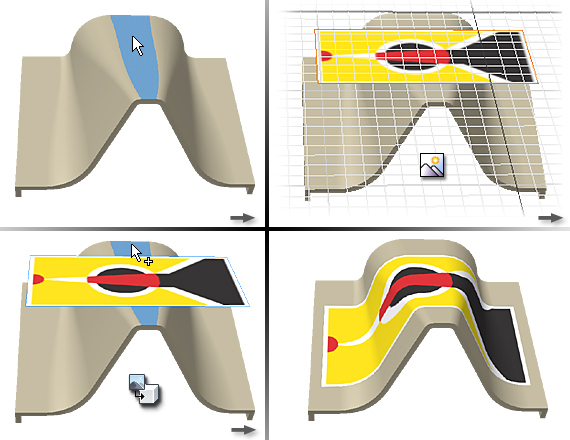 Inserción de una calcomanía en un cono con las opciones Ajustar a cara y Encadenar caras seleccionadas:
Inserción de una calcomanía en un cono con las opciones Ajustar a cara y Encadenar caras seleccionadas: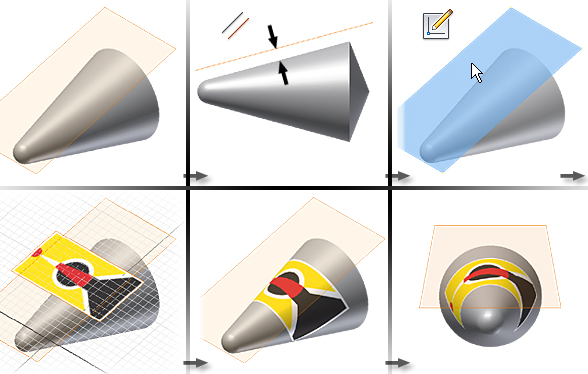
Calcomanía sobre superficies de spline, rectas y de arcos con la opción Encadenar caras seleccionada:
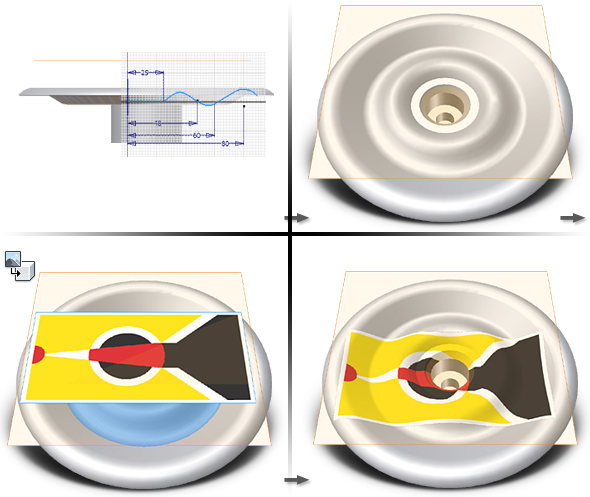 Nota: La imagen de la calcomanía se deformará al proyectarla sobre una superficie irregular o las caras adyacentes. Las caras se acercan para ser perpendiculares y el grado de deformación aumenta porque la imagen se proyecta.
Nota: La imagen de la calcomanía se deformará al proyectarla sobre una superficie irregular o las caras adyacentes. Las caras se acercan para ser perpendiculares y el grado de deformación aumenta porque la imagen se proyecta. - Cuando la calcomanía se aplique como desea, pulse Aceptar.
Inserción de una calcomanía en un componente de ensamblaje (no disponible en Inventor LT)
Si una calcomanía abarca una unión de piezas en un ensamblaje, cree una pieza de paredes estrechas del mismo tamaño que la calcomanía.
- En el archivo de ensamblaje, haga clic con el botón derecho del ratón y seleccione Insertar componente.
- Busque y abra el archivo de pieza que contiene la calcomanía.
- Añada operaciones de trabajo según sea necesario para insertar la calcomanía.
- Añada restricciones de ensamblaje para colocar la calcomanía.
Como alternativa, convierta un ensamblaje en una pieza derivada y luego aplique la calcomanía a la pieza.
Consejo: Si utiliza la calcomanía en varios ensamblajes, cree iMates para simplificar la colocación de la calcomanía.
